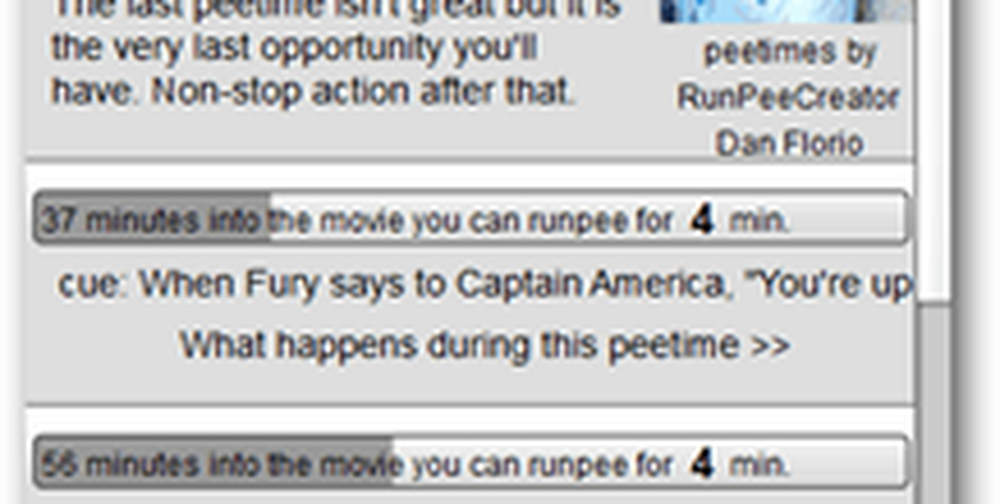Planifiez des arrêts ou des redémarrages dans Windows à l'aide du planificateur de tâches
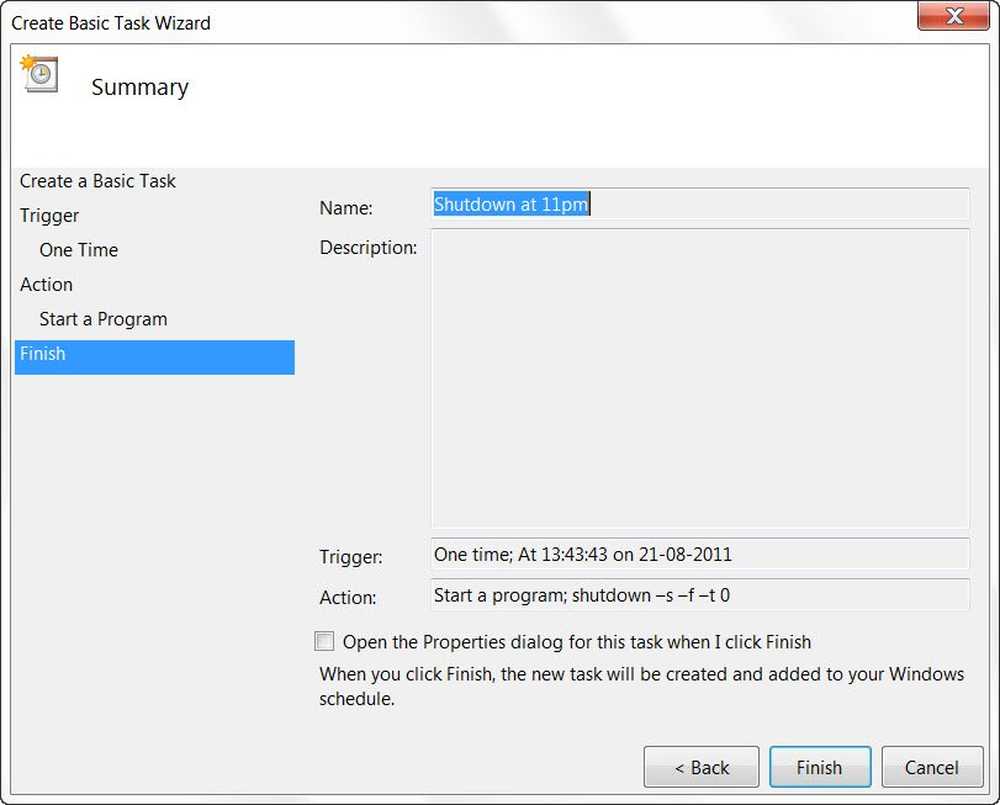
Alors que vous pouvez toujours utiliser la commande Shutdown / s / t 60 et créer un raccourci sur le bureau pour retarder l’arrêt de votre ordinateur Windows 10/8/7 de (dans ce cas, 60 secondes) ou bien l’éteindre à un moment donné après le calcul de l’heure en quelques secondes, vous pouvez également utiliser le planificateur de tâches pour arrêter, redémarrer ou exécuter une action à la fois ou périodiquement.
Planifier un arrêt ou un redémarrage sous Windows
Et pourquoi voudriez-vous faire cela? Peut-être que votre ordinateur est en train de traiter une tâche ou peut-être qu'il télécharge des fichiers depuis Internet et que vous ne voulez pas attendre avant. Vous pouvez ensuite le programmer pour qu'il s'éteigne au bout de 2 heures, tout en rattrapant votre sommeil de beauté.!
Pour éteindre votre ordinateur à un moment donné, tapez taskschd.msc est lancer la recherche et appuyez sur Entrée pour ouvrir le Planificateur de tâches. Dans le panneau de droite, cliquez sur Créer une tâche de base..

Donnez-lui un nom et une description si vous le souhaitez et cliquez sur Suivant..

Lorsqu'on vous le demande Quand voulez-vous que la tâche commence, sélectionnez Une fois. Cliquez sur Suivant.

Sélectionnez la date et l'heure de début.


Ici tapez fermer sur l'espace programme / script et / s / f / t 0 dans la zone Ajouter des arguments. Si vous voulez que l'arrêt commence après, disons, 60 secondes, tapez 60 ici au lieu de 0.

Cliquez sur Suivant pour tout vérifier et enfin cliquez sur Terminer. Votre ordinateur s'éteindra au jour et à l'heure indiqués.

REMARQUE: Dans une fenêtre CMD, vous pouvez exécuter fermer /? pour voir tous les commutateurs disponibles. Pour planifier les redémarrages, vous devez utiliser le / r paramètre au lieu de / s paramètre. Pour déconnecter l'utilisation actuelle de l'utilisateur / l.
Si vous recherchez des moyens plus rapides de le faire, jetez un coup d'œil à certains de ces outils gratuits tels que Arrêt automatique, Redémarrage de l'ordinateur Windows à heures fixes..
Merci Keith Hooker et Archie Christopher.